Comment récupérer des photos supprimées de l'iPhone avec ou sans sauvegarde
« Récemment, j'ai accidentellement supprimé quelques précieuses photos sur mon iPhone, et elles ont été définitivement supprimées, comment puis-je récupérer des photos supprimées de mon iPhoneLa suppression de photos par erreur est un problème courant. De plus, vos photos peuvent disparaître en raison d'autres facteurs, comme des erreurs logicielles, des conflits d'applications, etc. La bonne nouvelle est qu'il existe plusieurs façons de récupérer des photos dans diverses situations. Ce guide présente ces méthodes par étapes.
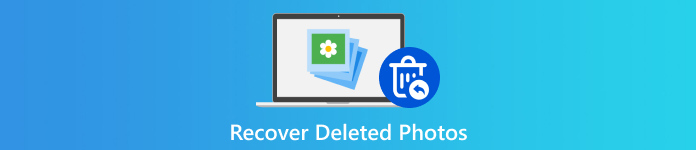
Dans cet article:
- Comprendre la suppression de photos sur iPhone
- Méthode 1 : Récupérer les photos supprimées de l’iPhone depuis le dossier « Éléments récemment supprimés ».
- Méthode 2. Récupérer des photos supprimées sur iPhone à l'aide d'un logiciel de récupération
- Méthode 3 : Récupérer les photos supprimées de votre iPhone via iCloud.com
- Méthode 4. Récupérer les photos supprimées de l'iPhone à partir d'une sauvegarde iCloud
- Méthode 5 : Récupérer les photos supprimées de l’iPhone à partir d’une sauvegarde iTunes
- Comment éviter la suppression de photos sur iPhone
Comprendre la suppression de photos sur iPhone
Avant de retrouver les photos supprimées sur votre iPhone, voyons où vont vos photos lorsque vous les supprimez. Tant que vous supprimez une photo de votre pellicule, elle sera placée dans l'album Supprimées récemment intégré dans l'application Photos. 30 jours plus tard, la photo supprimée sera définitivement supprimée de votre mémoire. Même si vos photos sont définitivement supprimées, vous pouvez les retrouver dans votre sauvegarde iTunes/Finder ou iCloud.
En fait, seul l'index du fichier photo est supprimé mais pas la photo elle-même. L'espace est marqué comme vide et attend de nouvelles données. Avant que le fichier photo ne soit écrasé, vous pouvez le récupérer avec un outil puissant.
Méthode 1 : Récupérer les photos supprimées de l’iPhone depuis le dossier « Éléments récemment supprimés ».
Comme mentionné précédemment, l'iPhone déplace les photos supprimées vers l'album Récemment supprimées de votre application Photos. Avant la date d'expiration, vous pouvez récupérer directement les photos supprimées sans sauvegarde. C'est le moyen le plus simple de récupérer des photos sur un iPhone.
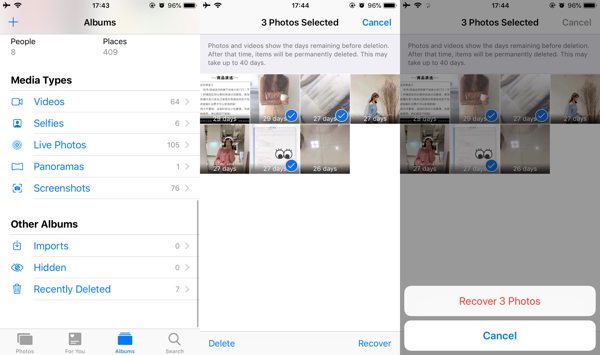
Ouvrez le Photos application sur votre écran d'accueil.
Allez à la Albums onglet en bas et choisissez l' Supprimé récemment album sous le Autres albums titre. Si vous y êtes invité, saisissez votre Face ID, Touch ID ou le code d'accès de votre iPhone.
Ensuite, appuyez sur le Sélectionner bouton, touchez les photos que vous souhaitez récupérer et appuyez sur le bouton Récupérer bouton dans le coin inférieur droit.
Lorsque vous y êtes invité, appuyez sur le Récupérer [nombre] photos bouton pour récupérer les photos supprimées. Vous pouvez ensuite retrouver les photos dans leurs albums d'origine.
Méthode 2. Récupérer des photos supprimées sur iPhone à l'aide d'un logiciel de récupération
Est-il possible de récupérer des photos définitivement supprimées de l'iPhone sans sauvegarde ? La réponse est oui. Même si vos photos sont supprimées, elles restent en mémoire avant d'être écrasées. Il vous suffit d'un outil performant pour les récupérer. À ce propos, nous vous recommandons [nom de l'outil/de la solution]. Récupération de données iPhone imyPass.

4 000 000+ téléchargements
Récupérer des photos iPhone définitivement supprimées sans sauvegarde.
Prise en charge de la récupération des photos de l'application Photos et des photos provenant de sources tierces comme WhatsApp et Facebook.
Prise en charge de tous les formats d'image, y compris HEIC.
Prend en charge les derniers iOS 26 et iPhone 17.
Connectez-vous à votre iPhone
Lancez le meilleur logiciel de récupération de données iPhone après l'avoir installé sur votre PC. Il existe une autre version pour Mac. Choisissez le Récupérer à partir d'un appareil iOS sur le côté gauche et connectez votre iPhone à votre PC avec un câble Lightning. Appuyez sur l' Confiance sur l'écran de votre iPhone si vous y êtes invité. Cliquez ensuite sur le bouton Démarrer l'analyse bouton pour commencer à rechercher les données supprimées sur votre appareil.

Noter:
Pour extraire les photos supprimées de la sauvegarde iTunes ou iCloud, choisissez Récupérer à partir du fichier de sauvegarde iTunes ou Récupérer à partir du fichier de sauvegarde iCloud plutôt.
Afficher les photos supprimées
Après la numérisation des données, l'interface principale s'affichera. Accédez à l' Pellicule de l'appareil photo sous l'onglet Média et choisissez Afficher uniquement les éléments supprimés dans la liste déroulante supérieure. Vous pouvez désormais afficher les photos supprimées de l'iPhone.

Restaurer les photos supprimées de l'iPhone
Enfin, sélectionnez les photos que vous souhaitez récupérer. Une fois sélectionnées, vous verrez une coche à côté du nom du fichier. Enfin, cliquez sur le bouton Récupérer dans le coin inférieur droit. Sélectionnez ensuite un dossier de sortie dans le champ et cliquez sur le bouton Récupérer bouton à nouveau.

Méthode 3 : Récupérer les photos supprimées de votre iPhone via iCloud.com
Photos iCloud est un service gratuit qui synchronise automatiquement toutes vos photos sur tous vos appareils Apple, y compris votre iPhone. Par conséquent, si vous avez activé Photos iCloud sur votre appareil, vous pouvez récupérer les photos supprimées de votre iPhone depuis iCloud.com.
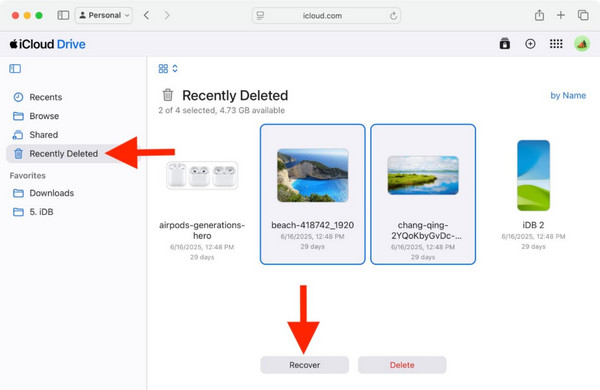
Accédez à www.icloud.com dans un navigateur Web et connectez-vous avec votre identifiant Apple et votre mot de passe. Si vous avez activé la 2FA, saisissez le code de vérification.
Choisir la Photos option pour ouvrir le Photos iCloud page. Ou visitez www.icloud.com/photos et connectez-vous avec vos identifiants Apple.
Sélectionnez les photos souhaitées parmi les Supprimé récemment dossier, puis cliquez sur le bouton Récupérer.
Méthode 4. Récupérer les photos supprimées de l'iPhone à partir d'une sauvegarde iCloud
Si vous préférez sauvegarder votre iPhone avec iCloud, la restauration de la sauvegarde iCloud vous permet de récupérer des photos complètement supprimées sur votre iPhone sans ordinateur. Cette méthode nécessite un réseau Wi-Fi stable. Assurez-vous d'avoir une sauvegarde iCloud. De plus, les photos synchronisées avec iCloud ne seront pas incluses dans la sauvegarde iCloud. Ne vous inquiétez pas si vous oubliez votre mot de passe iCloud, pour iCloud est le même que votre compte Apple.
Exécutez votre Réglages application, allez à la Général onglet, choisissez Transférer ou réinitialiser l'iPhone sur iOS 15 et supérieur, ou choisissez Réinitialiser sur iOS 14 et versions antérieures.
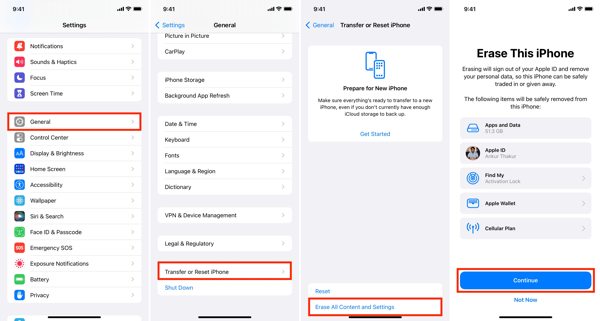
Appuyez sur le Effacer tout le contenu et les paramètres et lisez l'alerte. Confirmez ensuite l'action. Si vous y êtes invité, saisissez le mot de passe de votre identifiant Apple ou le code d'accès de votre iPhone.
Une fois la réinitialisation d'usine terminée, votre appareil redémarrera sur le Bonjour écran. Configurez votre iPhone comme un nouvel appareil. Assurez-vous de vous connecter à un réseau Wi-Fi stable.

Choisir la Restaurer à partir de la sauvegarde iCloud option lorsque vous atteignez le Applications et données écran. Connectez-vous avec votre identifiant Apple et votre mot de passe, puis choisissez une sauvegarde appropriée.
Attendez que la sauvegarde soit restaurée sur votre iPhone. Terminez le processus de réinitialisation de la configuration. Vous verrez alors les photos supprimées sur votre iPhone.
Méthode 5 : Récupérer les photos supprimées de l’iPhone à partir d’une sauvegarde iTunes
Pour récupérer des photos effacées sur iPhone à partir d'une sauvegarde iTunes/Finder, vous avez besoin d'un ordinateur et d'un câble compatible. De plus, vous devez vous souvenir du mot de passe si la sauvegarde est cryptée. Avant de restaurer la sauvegarde, vous ne pouvez pas ouvrir ou afficher les données.
Connectez votre iPhone à votre PC ou Mac avec un câble compatible.
Ouvrez la dernière version d'iTunes sur PC ou macOS Mojave et versions antérieures. Ou ouvrez l'application Finder sur macOS Catalina et versions ultérieures.
Clique le Téléphoner dans le coin supérieur gauche d'iTunes et accédez au Résumé onglet. Ou choisissez le nom de votre iPhone dans le Finder et accédez à l' Général languette.
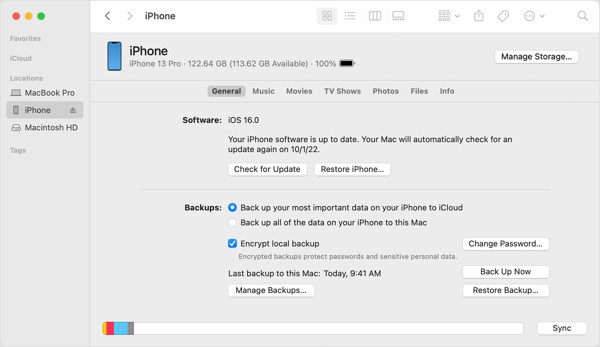
Localisez le Sauvegardes rubrique, puis cliquez sur le Restaurer la sauvegarde bouton.
Ensuite, sélectionnez le fichier de sauvegarde contenant les photos supprimées et cliquez sur le bouton Restaurer bouton pour commencer à rappeler les photos supprimées sur votre iPhone.
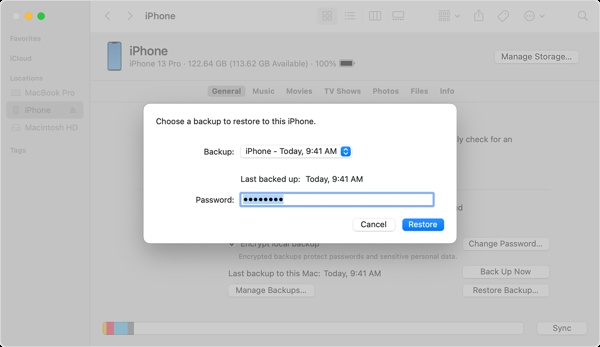
Comment éviter la suppression de photos sur iPhone
Les photos peuvent disparaître ou être supprimées en raison d'erreurs, d'échecs de mise à jour logicielle, de paramètres incorrects, d'erreurs de synchronisation, etc. Pour éviter de perdre des photos à l'avenir, vous pouvez suivre les astuces ci-dessous :
1. Afficher les albums cachés et récemment supprimés sur iPhone
Parfois, il suffit de déplacer les photos dans le Caché album. Si vous avez désactivé Afficher l'album caché, vous perdrez l'accès à vos photos. Accédez à l' Réglages application, choisir Photos, et activez Afficher l'album caché.
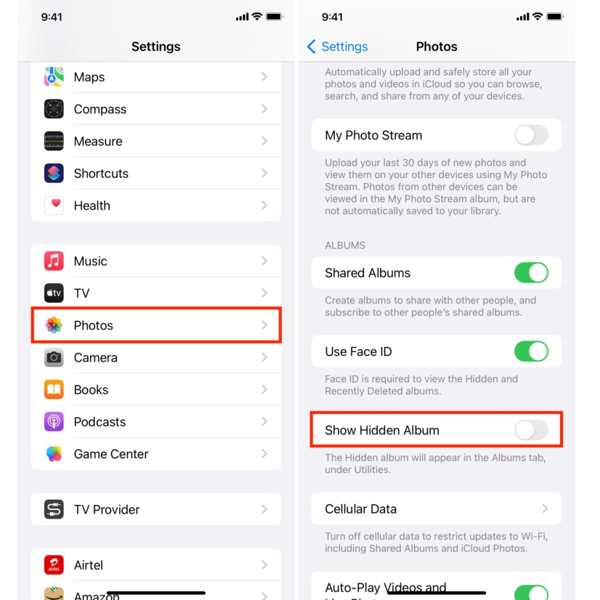
2. Cessez toute activité dès que vous constatez une perte de photos.
Une fois que vous avez supprimé des photos, rendez-vous dans l'album « Supprimées récemment » pour les récupérer. Elles seront définitivement supprimées 30 jours plus tard.
3. Sauvegardez ou synchronisez les photos de votre iPhone à l'aide d'iCloud.
Comparé à iTunes, iCloud est une solution pratique pour sauvegarder vos photos sur votre iPhone. Il existe deux façons d'enregistrer vos photos sur iCloud. Une fois Photos iCloud activée, iCloud ne sauvegarde plus vos photos. Pour synchroniser vos photos avec iCloud, touchez votre profil dans l'application Photos. Réglages application, choisir iCloud, robinet Photos, et activez Synchroniser cet iPhone sur iOS 16 ou supérieur, ou activez Photos iCloud sur iOS 15 ou version antérieure.
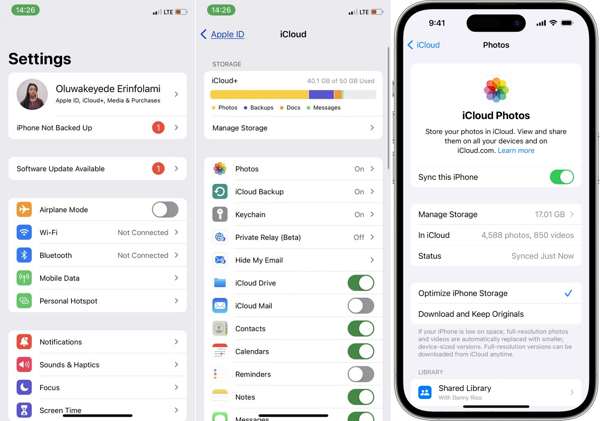
4. Utilisez un service de sauvegarde de photos tiers
Bien qu'iCloud Photos soit pratique pour sauvegarder les photos de votre iPhone, il n'offre que 5 Go de stockage gratuit. Vous pouvez opter pour un service de sauvegarde tiers, comme Google Photos, qui propose 15 Go de stockage gratuit par compte. De plus, vous pouvez activer la sauvegarde automatique pour que vos photos soient régulièrement transférées vers Google Photos. Enfin, vous pouvez choisir de sauvegarder vos photos iPhone vers Google Photos via Wi-Fi ou données cellulaires.
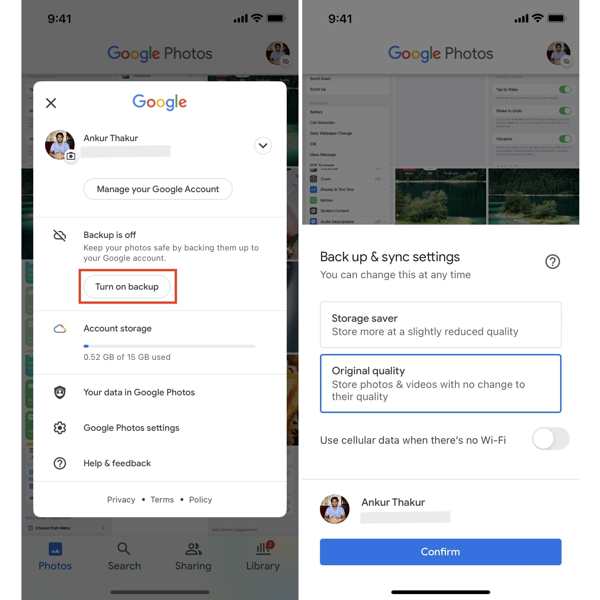
5. Sauvegardez vos photos de votre iPhone sur votre ordinateur.
Tous les services cloud ont une capacité de stockage limitée. Si vous avez de nombreuses photos de haute qualité sur votre iPhone, il est préférable de les sauvegarder sur un ordinateur ou un disque dur externe. iTunes/Finder vous permet de sauvegarder manuellement les photos de votre iPhone sur un ordinateur. De plus, vous pouvez transférer directement des photos d'un iPhone vers un PC à l'aide d'un câble compatible. Connectez votre iPhone à votre PC avec un câble, ouvrez l'application Photos (préinstallée sur Windows 11/10), puis sélectionnez… Importer, et choisissez À partir d'un périphérique USBSuivez les instructions pour importer des photos iPhone.
Conclusion
Ce guide explique comment récupérer des photos supprimées sur un iPhone Avec ou sans sauvegarde. Grâce à une sauvegarde iTunes ou iCloud, vous pouvez récupérer vos photos perdues après restauration sur votre appareil. L'album « Supprimées récemment » vous permet de retrouver les photos supprimées au cours des 30 derniers jours. Photos iCloud est une autre fonctionnalité permettant de récupérer vos photos sur votre iPhone, même sans sauvegarde. Récupération de données iPhone imyPass est la solution ultime pour récupérer des images supprimées définitivement.
Solutions chaudes
-
Récupérer des données
- Récupérer une photo vue une fois sur WhatsApp
- Récupérer des vidéos TikTok supprimées sur mobile
- Récupérer une photo Facebook supprimée
- Récupérer des messages Viber, des photos, etc.
- Récupérer des photos Snapchat supprimées
- Les 5 meilleures applications de récupération de contacts
- Récupérer les messages Discord supprimés
- Test de la récupération de données iOS d'AppGeeker
- Récupérer les données du mode DFU
- Impossible de restaurer la sauvegarde de l'iPhone
-
Déverrouiller iOS
-
Conseils iOS
-
Conseils sur le mot de passe
Récupération de données iPhone
Récupérer les données supprimées ou perdues de l'iPhone
Télécharger Télécharger
